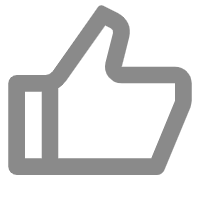
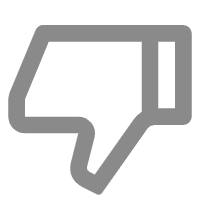
正则表达式介绍和学习:点击这里
方方格子的正则表达式包括以下五个功能:提取、替换、删除、验证、捕获。下面将向您一一介绍这五个功能。
1.提取
选择需要处理的区域,在正则表达式文本框中输入用于匹配的正则表达式,匹配第 个结果之间的文本框中输入整数或置为空:为空或为0时匹配所有结果;正整数匹配正数第几个结果;负整数匹配倒数第几个结果,分隔符文本框中输入的内容用于连接匹配结果,可为空。提取功能会将匹配到的内容提取出来。
以下是一个例子:将”张三考了100分“中”100“提取出来。

选择A1单元格,双击自定义正则库中的整数一项获取整数的正则表达式,匹配第 个结果中的文本框为空,分隔符为空,点击确定
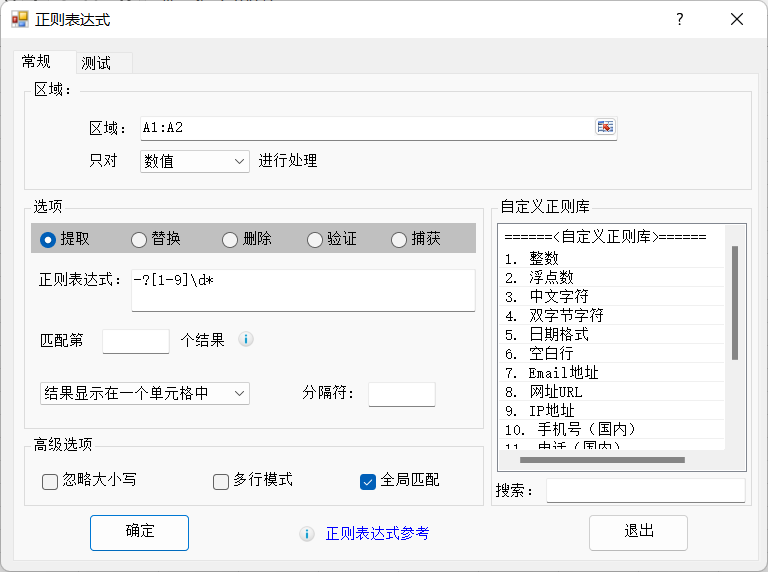
得到匹配结果:100

2.替换
选择需要处理的区域,在正则表达式文本框中输入用于匹配的正则表达式,在替换文本框中输入用于替换的文本,勾选使用正则的选项后会将替换框中的内容视为正则表达式进行替换,替换功能会将匹配的内容进行替换。下面将会列举两个例子用于演示未勾选与勾选使用正则选项的区别。
第一个例子:将“张三考了100分”中的“100”替换成“90”。
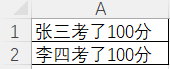
选择A1单元格,双击自定义正则库中的整数一项获取整数的正则表达式,在替换文本框中输入“90”,点击确定
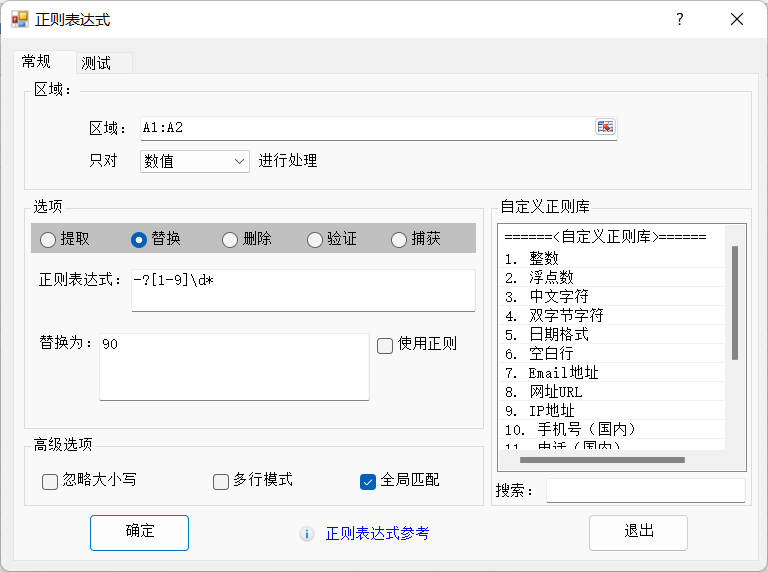
得到想要的结果:“张三考了90分”

第二个例子:将“今天是7月13日,明天是7月14日”中的“7月14”一步提取出来。

如果使用提取功能来实现的话,比较容易想到的思路是先将“,明天是7月14日”提取出来,再将”7月14“提取出来。而如果使用替换功能则可一步完成上述操作,本质上就是先匹配正则表达式文本框中的正则,再匹配替换文本框中的正则。
对于这个例子来说,选择A1单元格,在正则表达式文本框中输入”,.+“,在替换文本框中输入”\d+[\u4e00-\u9fa5]]\d+“,勾选使用正则选项,点击确定
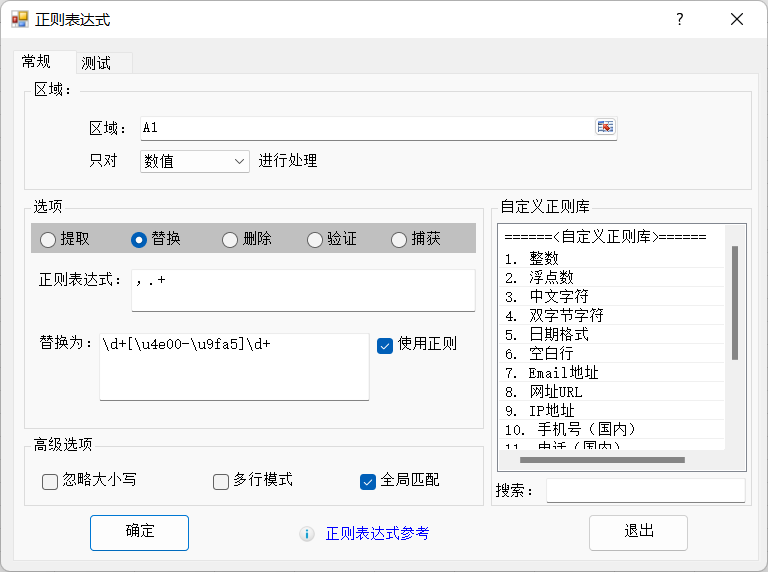
得到想要的结果:”7月14“

3.删除
选择需要处理的区域,在正则表达式文本框中输入用于匹配的正则表达式,删除功能会删除选择区域中所有单元格内匹配到的结果。
以下是一个例子:将A1,A2中的所有字母删去
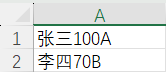
选择A1A2单元格,在正则表达式文本框中输入”[a-zA-Z]“,点击确定
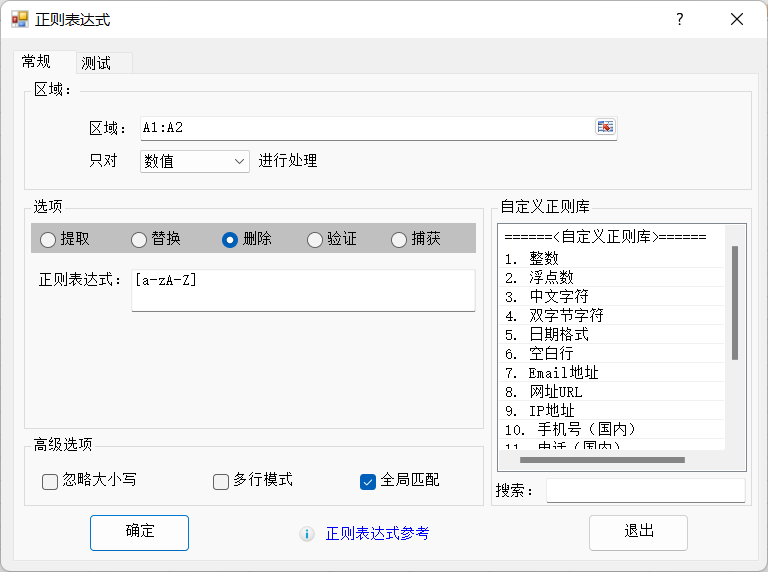
得到想要的结果:
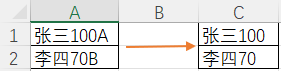
4.验证
选择需要处理的区域,在正则表达式文本框中输入用于匹配的正则表达式,验证功能会验证所选区域内的单元格是否包含匹配内容,若包含则输出TRUE,若不包含则输出FALSE。
以下是一个例子:我想验证A列哪些手机号格式正确,哪些手机号格式错误。
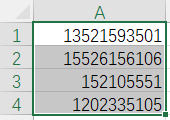
选择A1:A4区域,双击自定义正则库中的”手机号(国内)“一项获取对应正则表达式,点击确认
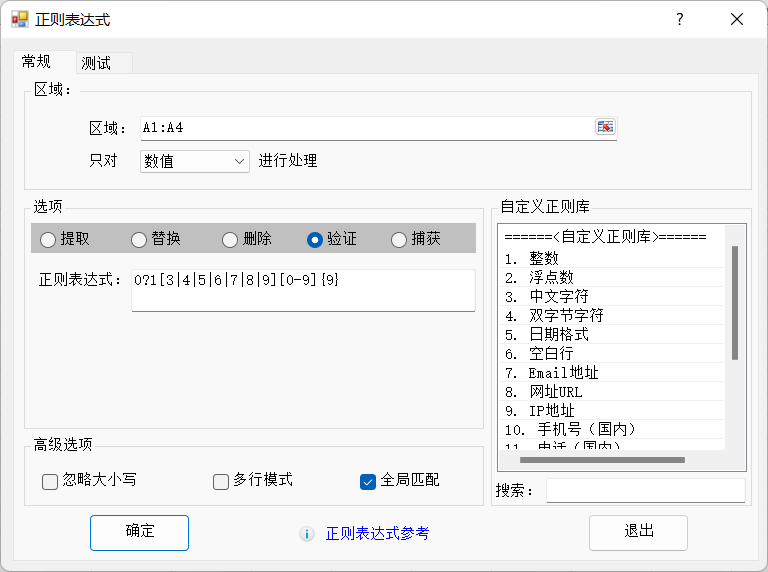
将结果显示在B1单元格,得到想要的结果:
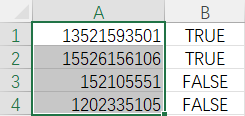
5.捕获
选择需要处理的区域,在正则表达式文本框中输入用于匹配的正则表达式,匹配第 个结果之间的文本框中输入整数或置为空:为空或为0时匹配所有结果;正整数匹配正数第几个结果;负整数匹配倒数第几个结果,分隔符文本框中输入的内容用于连接匹配结果,可为空。捕获功能会以一个英文括号作为一组,将所有括号组的内容匹配然后按左括号的顺序依次输出结果。
以下是一个例子:将”1.张三2.李四3.王五4.马六“中的”2.李四3.王五“提取出来。

选择A1单元格,在正则表达式文本框中输入”((\d.[\u4e00-\u9fa5]+)(\d.[\u4e00-\u9fa5]+\d.[\u4e00-\u9fa5]+)+)“,其中第一个括号匹配到的是”1.张三2.李四3.王五“;第二个括号”(\d.[\u4e00-\u9fa5]+)“匹配到的是”1.张三“,第三个括号”(\d.[\u4e00-\u9fa5]+\d.[\u4e00-\u9fa5]+)“匹配到的是”2.李四3.王五“,所以我们输入匹配第”3“个结果,点击确定
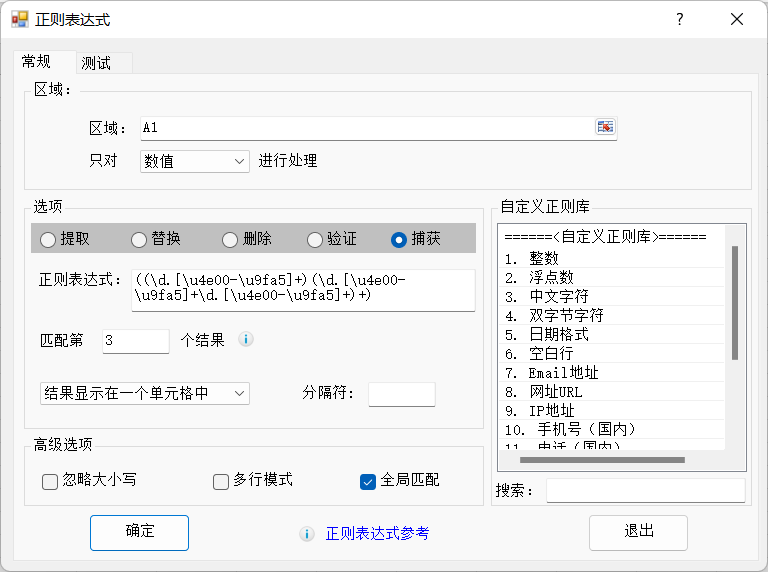
得到想要的结果:

最后列出常用的正则表达式:常用正则表达式参考
点击下方”下载实例文件“即可查看本篇帮助文档所列举的实例。
